让win10电脑变成双屏显示模式的方法 win10电脑双屏显示设置步骤
更新时间:2024-02-03 14:11:59作者:jiang
在如今的数字时代,电脑已经成为我们生活中不可或缺的一部分,有时候单个显示屏可能无法满足我们的工作或娱乐需求。幸运的是使用Windows 10操作系统的电脑可以轻松地实现双屏显示模式。通过简单的设置和步骤,您可以将您的电脑屏幕扩展为两个屏幕,从而提高工作效率,拓宽视野。本文将介绍一些方法和设置步骤,帮助您轻松地将Win10电脑变成双屏显示模式。无论是工作还是娱乐,双屏显示模式都能为您带来更加顺畅和便利的体验。
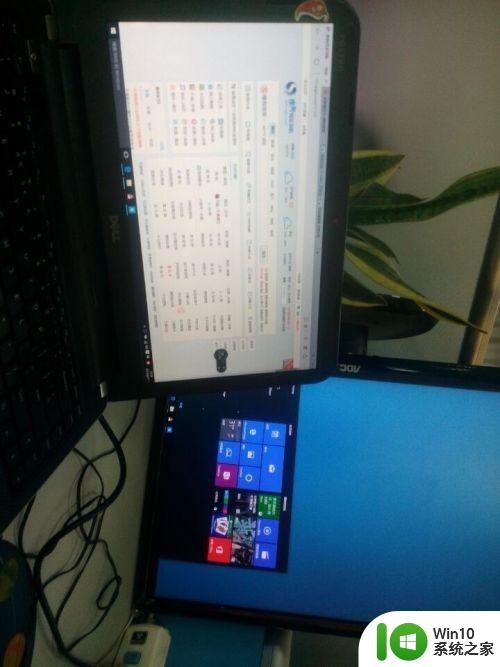
具体方法如下:
1、首先确认笔记本包含外接的显示端口,比如VGA,HDMI等。这样便于外接显示器,实现双屏显示。

2、连接上外接显示器,这样硬件方面就具备了双屏显示的条件了。

3、接下来是软件的设置。可以使用快捷键进行配置,比如dell的快捷键是fn+f1。不过因为笔记本不同快捷键也不同。因此介绍软件的配置方法。打开控制面板中设置选项,查看显示设置,如图所示。
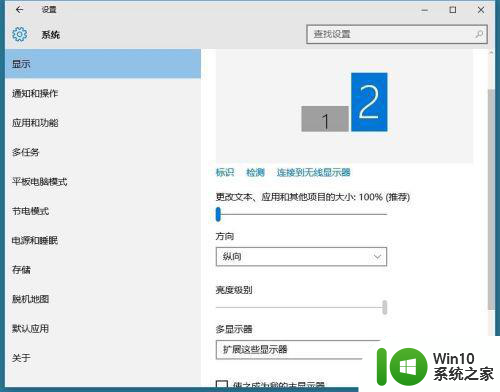
4、配置多显示器的方式为扩展这些显示器。选中第二显示器后就可以设置显示器的显示参数了。
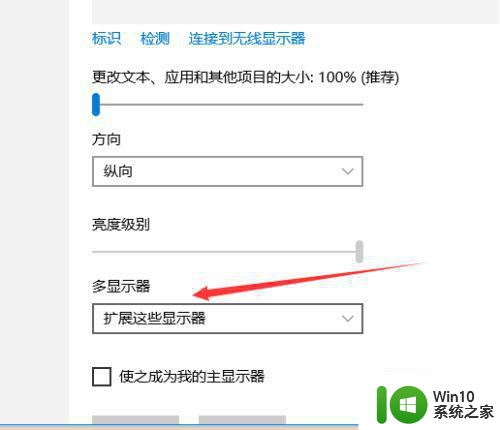
5、保持以上的配置信息,双显示屏显示win10界面就出现了。不仅显示内容扩展了,操作起来也是更加得心应手。连接好的实例如图。
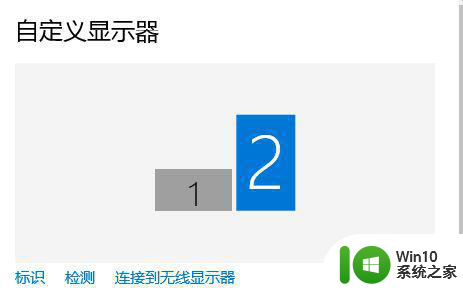
以上就是让win10电脑变成双屏显示模式的方法的全部内容,碰到同样情况的朋友们赶紧参照小编的方法来处理吧,希望能够对大家有所帮助。
让win10电脑变成双屏显示模式的方法 win10电脑双屏显示设置步骤相关教程
- win10设置双屏显示的方法 win10双屏显示设置步骤详解
- win10变成网络双工模式的方法 win10网络双工模式设置步骤
- 快速让win10实现分屏显示的方法 win10怎么设置双屏显示
- win10怎样设置双屏显示 win10双屏幕显示设置教程
- win10双屏显示两个桌面怎么设置 win10双屏双桌面设置方法
- Win10电脑双屏下同时显示不同桌面的方法 Win10电脑双屏下如何同时显示不同桌面
- 让win10电脑多屏显示的设置方法 win10电脑多屏显示的配置步骤
- Win10台式电脑变成声音双输出的设置技巧 如何让Win10台式电脑变成声音双输出
- 两台笔记本win7和win10如何实现双屏 win10双屏显示设置方法
- win10设置双显示器的具体方法 win10怎么设置双显示器
- win10双屏电脑副屏没有任务栏怎么办 双屏显示器任务栏分别显示图标教程
- win10电脑显示器分屏设置方法 win10显示器分屏如何设置
- win10玩只狼:影逝二度游戏卡顿什么原因 win10玩只狼:影逝二度游戏卡顿的处理方法 win10只狼影逝二度游戏卡顿解决方法
- 《极品飞车13:变速》win10无法启动解决方法 极品飞车13变速win10闪退解决方法
- win10桌面图标设置没有权限访问如何处理 Win10桌面图标权限访问被拒绝怎么办
- win10打不开应用商店一直转圈修复方法 win10应用商店打不开怎么办
win10系统教程推荐
- 1 win10桌面图标设置没有权限访问如何处理 Win10桌面图标权限访问被拒绝怎么办
- 2 win10关闭个人信息收集的最佳方法 如何在win10中关闭个人信息收集
- 3 英雄联盟win10无法初始化图像设备怎么办 英雄联盟win10启动黑屏怎么解决
- 4 win10需要来自system权限才能删除解决方法 Win10删除文件需要管理员权限解决方法
- 5 win10电脑查看激活密码的快捷方法 win10电脑激活密码查看方法
- 6 win10平板模式怎么切换电脑模式快捷键 win10平板模式如何切换至电脑模式
- 7 win10 usb无法识别鼠标无法操作如何修复 Win10 USB接口无法识别鼠标怎么办
- 8 笔记本电脑win10更新后开机黑屏很久才有画面如何修复 win10更新后笔记本电脑开机黑屏怎么办
- 9 电脑w10设备管理器里没有蓝牙怎么办 电脑w10蓝牙设备管理器找不到
- 10 win10系统此电脑中的文件夹怎么删除 win10系统如何删除文件夹
win10系统推荐
- 1 戴尔笔记本ghost win10 sp1 64位正式安装版v2023.04
- 2 中关村ghost win10 64位标准旗舰版下载v2023.04
- 3 索尼笔记本ghost win10 32位优化安装版v2023.04
- 4 系统之家ghost win10 32位中文旗舰版下载v2023.04
- 5 雨林木风ghost win10 64位简化游戏版v2023.04
- 6 电脑公司ghost win10 64位安全免激活版v2023.04
- 7 系统之家ghost win10 32位经典装机版下载v2023.04
- 8 宏碁笔记本ghost win10 64位官方免激活版v2023.04
- 9 雨林木风ghost win10 64位镜像快速版v2023.04
- 10 深度技术ghost win10 64位旗舰免激活版v2023.03